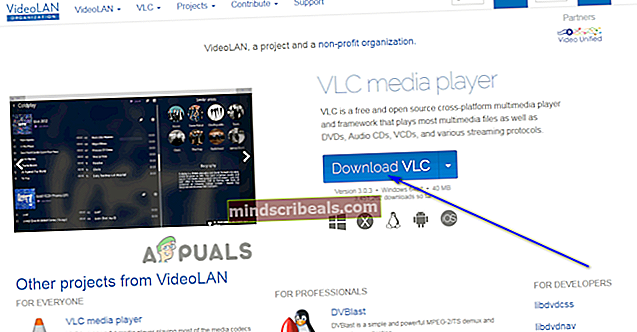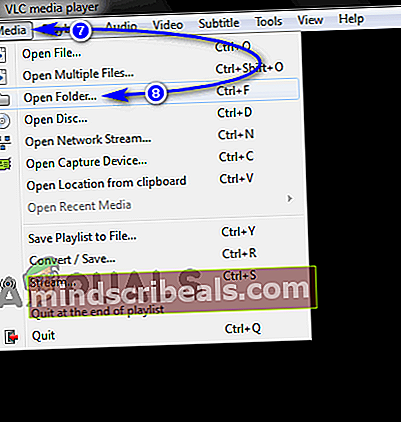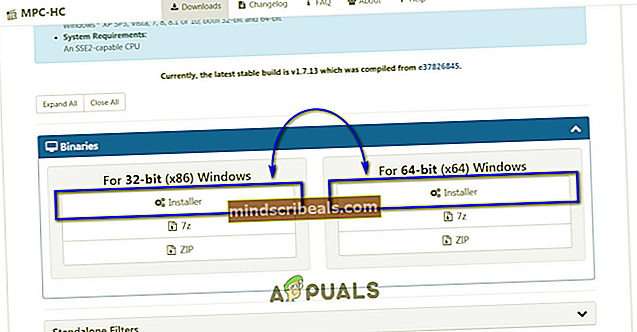Sådan afspilles VOB-filer
VOB (Video Object) er containerformatet, der bruges i DVD-Video-medier. En VOB-fil kan indeholde digital lyd, digital video, undertekster, DVD-menuer og endda navigationsindhold. I VOB-filer multipliseres alt indholdet sammen til en streamform. Mens VOB-videoformatet er baseret på MPEG-filformatet, er et andet filformat designet specielt til video- og lydfiler, det adskiller sig fra sin forgænger på en lang række forskellige måder. Da VOB-filer ikke er dine gennemsnitlige videofiler, spekulerer brugerne ofte nøjagtigt på, hvordan de kan afspille VOB-filer. Den enkleste måde at afspille en VOB-fil på ville være at brænde den tilbage på en DVD og derefter afspille DVD'en i en almindelig DVD-afspiller, men de fleste foretrækker at spille de VOB-filer, de vil spille på en computer.
Heldigvis er det fuldt ud muligt at afspille VOB-filer på Windows-computere, og der er en række forskellige måder, man kan gå om at gøre det. Det skal dog bemærkes, at VOB-filer kan krypteres, og du kan ikke afspille en VOB-fil, der er blevet krypteret. Følgende er de to mest effektive metoder, der kan bruges til at afspille VOB-filer på Windows-computere:
Metode 1: Afspil VOB-filer ved hjælp af VLC Media Player
VLC Media Player er en gratis open source tredjeparts medieafspiller til Windows-operativsystemet, der er i stand til med succes at afspille mediefiler i næsten ethvert format, der kan tænkes, og dette inkluderer tilfældigvis VOB-filer. For at afspille VOB-filer på en computer ved hjælp af VLC Media Player skal du:
- Gå til en internetbrowser efter eget valgvideolan.org.
- Klik påDownload VLC.
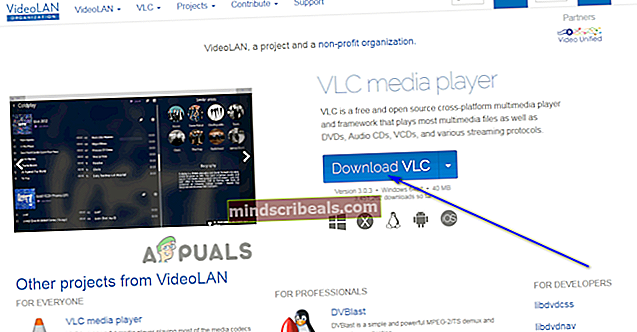
- Vent på, at installationsprogrammet downloader applikationen.
- Når installationsprogrammet er downloadet, skal du navigere til det sted, hvor det blev downloadet, og dobbeltklikke på det for at køre det.
- Følg instruktionerne på skærmen for at gå gennem installationsprogrammet og installere VLC Media Player på din computer.
- Når VLC Media Player er blevet installeret,lanceringdet. Du kan gøre det fra din computersStart-menu.

- Klik påMedieri værktøjslinjen øverst i vinduet.
- Klik påÅbn mappe… i den resulterende kontekstmenu.
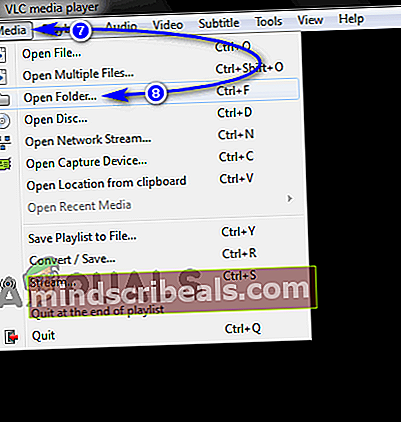
- Naviger til og åbn den mappe, der indeholder den / de VOB-filer, du vil afspille.
- Når du har åbnet den pågældende mappe, skal du klikke påVælg Mappe.
Så snart du gør det, vil VLC Media Player begynde at afspille VOB-fil (erne) inde i den valgte mappe, og du kan få adgang til alle DVD-menuer, specialfunktioner, kapitler og andre bonusser, der er programmeret i VOB-fil (er).
Metode 2: Afspil VOB-filer ved hjælp af MPC-HC
MPC-HC er en anden helt gratis og open source tredjeparts medieafspiller designet til Windows-operativsystemet. MPC-HC er i stand til at afspille næsten hvert eneste mediefilformat derude, og det inkluderer filer, der er i VOB-filformat. Hvis du gerne vil afspille VOB-filer på en Windows-computer ved hjælp af MPC-HC, er det her, hvad du skal gøre:
- Naviger til//mpc-hc.org/downloads/ i en internetbrowser, du vælger.
- UnderBinærfilersektion, klik påinstallatørunderTil 32-bit (x86) Windows (hvis du bruger en 32-bit version af Windows) ellerTil 64-bit (x64) Windows(hvis du bruger en 64-bit version af Windows) for at begynde at downloade et installationsprogram til MPC-HC designet specielt til den iteration af Windows, du har.
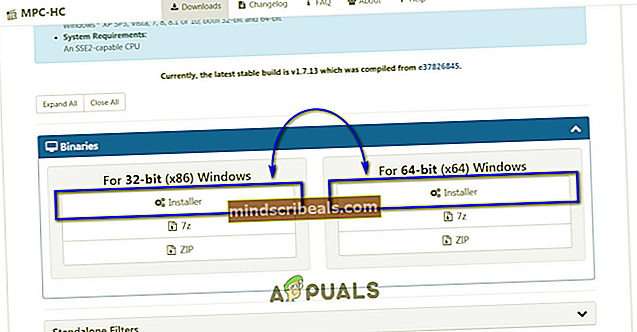
- Vent på, at installationsprogrammet er downloadet.
- Når installationsprogrammet til MPC-HC er downloadet, skal du navigere til det sted, hvor installationsprogrammet blev downloadet, finde installationsprogrammet og dobbeltklikke på det for at køre det.
- Følg instruktionerne på skærmen for at gå gennem installationsprogrammet og installere MPC-HC på din computer.
- Så snart MPC-HC er installeret på din computer,løbansøgningen.

- Klik påFil> Hurtig åbn fil ....

- Naviger til og åbn mappen på din computer, der indeholder den VOB-fil, du vil afspille.
- Klik på den VOB-fil, du vil afspille for at vælge den, og klik påÅben. Så snart du gør det, begynder MPC-HC at afspille den valgte VOB-fil komplet med alle de menuer, ekstraudstyr og specielle funktioner, der blev programmeret til DVD'en, den valgte VOB-fil blev flået fra.